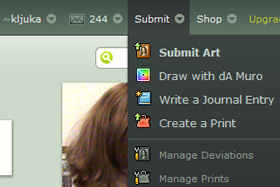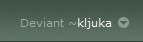deviantART je spetna skupnost umetnikov s celega sveta, ki na njej objavljajo svoje umetnine. Najdemo lahko dela amaterjev kot tudi profesionalcev. Objavljajo se umetniška dela narejena na različne načine - klasično risanje, slikanje, fotografiranje, računalniške obdelave ...
Poleg tega pa lahko objavimo tudi literarne izdelke (zgodbe, pesmi, citate ...), igre in animacije narejene v okolju Flash. Skupnost obsega že več kot 13 milijonov registriranih uporabnikov. Uporaba skupnosti je brezplačna, ponujajo pa tudi plačljivo nadgradnjo, ki doprinese nekaj izboljšav.
Na sliki lahko vidimo njihov logotip in maskoto.
|
|||||
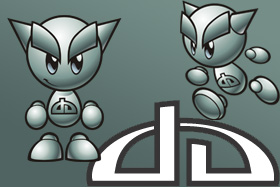 |
|||||
|
|||||
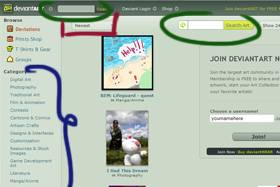
Odprimo torej deviantART. Pred registracijo bomo pogledali samo postavitev strani. Na prvi strani se prikazujejo najnovejše slike.
Z zeleno barvo sta označeni vnosni polji za iskanje po vseh izdelkih. Na levi strani (modra barva) so izpisane kategorije izdelkov. Klik na kategorijo vam prikaže samo najnovejše slike v tisti kategoriji. V rdečem preklopniku lahko preklapljate med novimi in popularnimi izdelki. |
|||||
|
|||||
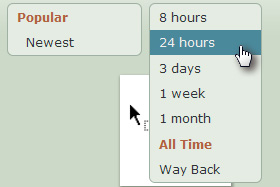
Privzeta izbira je Newest, ki prikazuje najnovejše izdelke, izbira Popular pa prikaže popularne izdelke. Izberete lahko tudi časovni razpon.
|
|||||
|
|||||
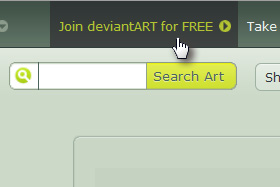
Na vrsti je registracija ...
|
|||||
|
|
|
|||||
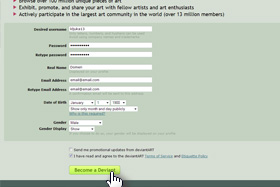
Prikaže se nam obrazec za registracijo. Vnesemo željeno uporabniško ime, geslo, naše pravo ime, ki bo prikazano v našem profilu, elektronski naslov, datum rojstva, ki ga lahko skrijemo pred ostalimi in spol, ki ga lahko prav tako skrijemo. Na dnu strani lahko s prvo kljukico vključimo obveščanje o novostih na strani, ki jih bomo prejemali na elektronski naslov. S spodnjo kljukico potrdite, da ste prebrali pogoje uporabe in se z njimi strinjate (najdete jih na linku desno od kljukice).
Ko obrazec izpolnimo, kliknemo Become a Deviant |
|||||
|
|||||
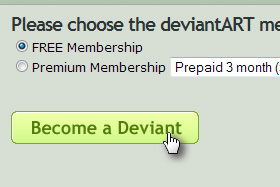
Prikaže se nam še en korak, to je izbira članstva. Prva možnost je brezplačno članstvo, spodnja možnost pa je plačljiva. Izberite brezplačno, da najprej vse skupaj spoznate. Če boste kasneje želeli nadgraditi račun, lahko to tudi storite. Ponovno kliknite Become a Deviant
|
|||||
|
|||||
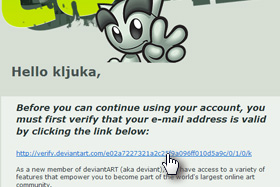
Na elektronski naslov smo prejeli potrditveno sporočilo. Kliknemo na link, da potrdimo našo registracijo.
|
|||||
|
|||||
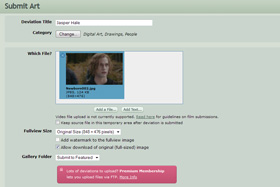
Postavimo se na Submit in kliknimo Submit Art. Tukaj bomo dodali nov izdelek. Ker skupnost uporablja angleški jezik, tudi vsi uporabijo angleški jezik pri opisih, naslovih, komentarjih ... Tudi vi storite tako pri objavljanju novega izdelka.
Deviant Title Naslov našega izdelka Category Kategorija, v katero spada naš izdelek. Sam sem se na začetku zelo lovil pri teh kategorijah, saj jih je res veliko in je treba dobro pogledati. Which File? S klikom na gumb Add a File... dodamo naš izdelek Fullview Size Ko uporabnik pregleduje vašo sliko, najprej vidi pomanjšano verzijo, ko klikne na sliko, pa se mu prikaže večja različica. Pri tej možnosti lahko izberete, kako velika bo večja različica. Če označite Add watermark to the fullview image, se bo na veliko različico slike dodal vodni žig, z logotipom deviantArta in vašim imenom. Če označite Allow download of original (full-sized) image, bodo uporabniki lahko prenesli sliko v originalno naloženi različici. Gallery Folder Ker zaenkrat še nismo dodajali nobenih kategorij v naši galeriji, imamo tukaj samno možnost Submit to Featured. |
|||||
|
|||||
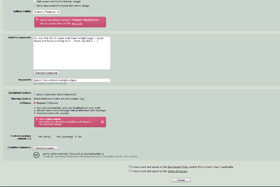
Artist's Comments
Tukaj vnesemo opis našega izdelka, napišemo lahko, koliko časa smo porabili, zakaj smo si izbrali to ... karkoli v zvezi s tem izdelkom. Keywords Ključne besede - vpišemo nekaj besed, ki se nanašajo na izdelek, in s katerimi bodo uporabniki lažje našli naš izdelek. Deviation Options Tukaj lahko vključimo ali izključimo možnost, da uporabniki komentirajo naš izdelek. Contains mature content Če je izdelek neprimeren za mlajše (golota, nasilje, kletvice ...), označimo eno izmes možnosti Yes, nato pa označimo, kakšno neprimerno vsebino vsebuje. Yes [strict] - izdelek bodo lahko videli samo člani, starejši od 18 let. Yes [warning] - mlajšim od 18 let se bo prikazalo opozorilo, a bodo vseeno lahko videli izdelek Creative Commons Našemu izdelku lahko postavimo tudi licenco, ki ostalim pove, kako lahko izdelek uporabljajo. Kliknimo na Choose License ... Več o neprofitni organizaciji Creative Commons si lahko preberemo na njihovi strani. |
|||||
|
|||||
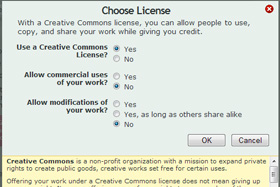  Use a Creative Commons License? Use a Creative Commons License?Tukaj vključimo uporabo licence. Allow commercial uses of your work? Ta možnost dovoljuje, da se naš izdelek lahko uporablja v komercialne namene. Allow modifications of your work? Tukaj izberemo, ali lahko ostali predelujejo naše delo. Če izberemo Yes, as long as other share alike, potem morajo vsi, ki bodo sliko predelali, le-to objaviti pod enako licenco, kot je ta. Kliknite OK, nato pa Submit |
|||||
|
|||||
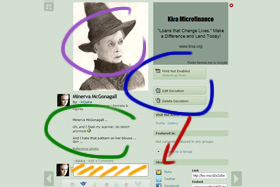
Prikaže se nam stran, kjer lahko vključimo prodajanje našega izdelka. Tole bomo preskočili. Sedaj lahko pogledamo, kako izgleda naš izdelek. Kliknite na View your deviation.
Naš izdelek Urejanje, brisanje, prenos izdelka Naš opis Polje za vpis komentarja Možnost objave na drugih portalih (Facebook, Twitter, MySpace ...) |
|||||
|
|||||
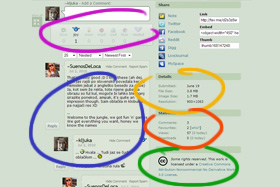
Ocene, ki so jih podali uporabniki
Komentarji Dodatni podatki o sliki Statistika Licenca |
|||||
|
|||||
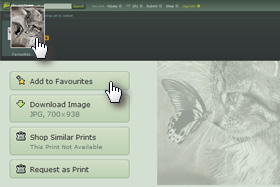
Dodali smo naš prvi izdelek :). Sedaj pride na vrsto malce brskanja po vseh slikah. Odprite domačo stran in nekaj vpišite v iskanje (naslov vašega najljubšega filma, ime kakšnega igralca, karkoli ...). Odprite nek izdelek, tako da kliknete nanj. Če nam je izdelek všeč, ga lahko dodamo med priljubljene. To lahko storimo tako, da kliknemo Add to Favourites gumb, ki se nahaja na desni strani. Sliko pa lahko enostavno primemo in odnesemo proti vrhu ekrana. Pokazal se bo črni trak in "mapa" Favourites. Sliko tam spustimo in prav tako smo jo dodali med priljubljene.
Pri nekaterih slikah lahko vidimo tudi gumb Download Image. V tem primeru je avtor dovolil, da prenesete originalno različico datoteke. Vendar pozor! Vedno poglejte licenco in preverite, kaj vse vam je avtor dovolil. |
|||||
|
|||||

Sedaj poglejmo profil avtorja, ki je ustvaril to sliko. To storimo tako, da kliknemo na njegovo ime pod naslovom izdelka.
|
|||||
|
|||||
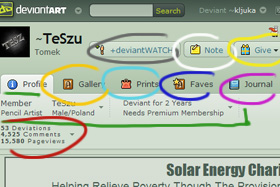
+deviantWATCH
S klikom na ta gumb uporabnika dodamo na našo listo uporabikov, ki jih spremljamo. Ko ta uporabnik doda kakšen nov izdelek, se nam ta prikaže v sporočilih. Note S klikom na ta gumb uporabniku pošljete neke vrste zasebno sporočilo. Give Uporabniku lahko podarite plačljivo članstvo, točke (ki služijo kot nek denar), lahko pa mu enostavno podarite brezplačno Lamo Gallery Tukaj si lahko ogledate vse uporabnikove izdelke. Prints Na ogled so vam vsi izdelki, ki jih ponuja za prodajo. Faves Pregledate lahko njegove najljubše izdelke. Journal Preberete lahko njegov dnevnik ... Podatki o uporabniku Izveste lahko uporabnikovo ime, starost, državo in tudi, ali ima plačljivo članstvo Statistika Same številke ... :) |
|||||
|
|||||

Vsi, ki ste se registrirali, pa povejte vaše uporabniško ime, da bomo lahko tudi ostali videli vašo umetnost.
|
|||||